Så här tar du bort appar från iCloud: 4 bästa metoder

Håller iCloud-lagringen på att ta slut? Läs denna artikel nu för att lära dig hur du tar bort appar från iCloud från iPad, iPhone, Mac och Windows PC.
Har du av misstag köpt en app, musik eller bok från iTunes eller App Store? Så här kan du begära en återbetalning direkt från Apple.
När en fysisk vara som du inte gillar köps av misstag kan du lämna tillbaka den till butiken och få pengarna tillbaka. Men när det är ett digitalt köp som en app, musik, bok, från iTunes på Mac eller App Store på iPhone eller iPad, är återbetalningar mindre vanliga.
Så här kommer vi att förklara hur du får en återbetalning från Apple för köp gjorda från iTunes eller App Store. Apple garanterar inte återbetalningar men om du har ett giltigt skäl kan du få en återbetalning genom att följa stegen som förklaras nedan.
Obs! Du kan begära återbetalning för köpet som gjorts inom de senaste 90 dagarna. Kom också ihåg att Apple inte erbjuder gratis provperioder. Om du tar den här vägen kan Apple slå ner.
Men om köpet görs av misstag, appen inte fungerar eller är trasig kan du kontakta Apple för återbetalning.
Hur kan du begära återbetalning?
Hur man får en återbetalning för Apple-produkter som använder webben
Följ stegen nedan för att begära återbetalning för Apple-produkter med en webbläsare:
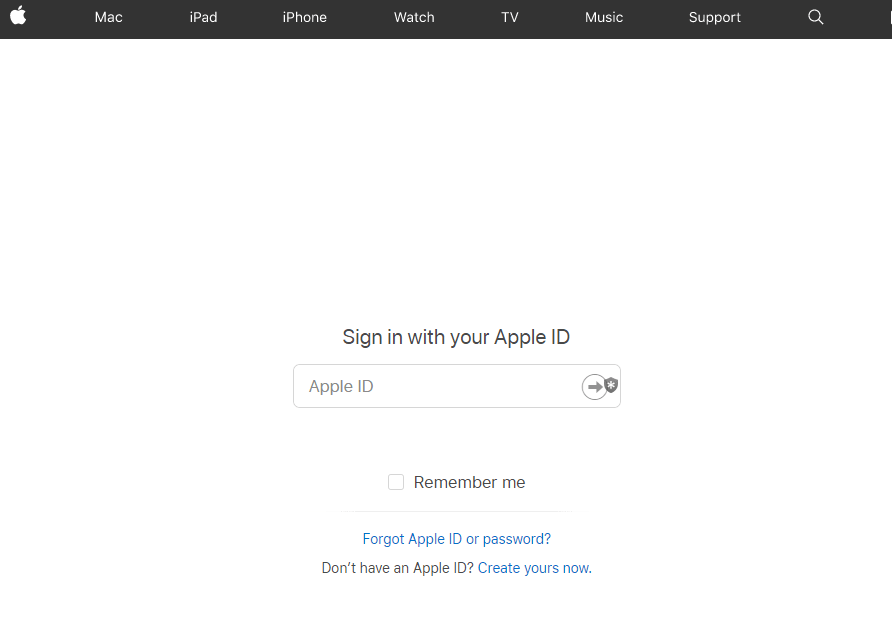
Vad händer när ett problem rapporteras?
När ett problem inom en app rapporteras, baserat på typen av köp (app eller köp i app), ges användaren sex alternativ. Valet av alternativ avgör vad som kommer att hända. I vissa fall kan du skicka in en återbetalning direkt. Men i vissa fall när du inte ser appen på din enhet kan du vidarebefordras till utvecklarens webbplats för att ladda ner appen igen.
Här är en lista över alternativen:
Hur man får en återbetalning från iPhone eller iPad
Om du använder iPhone eller iPad för att begära en återbetalning har du fastnat måste du använda webben eftersom Apple inte erbjuder någon länk för att rapportera ett problem. Alternativt kan du rapportera problemet via e-postkvitto.
Vänta med att höra från Apple när begäran har skickats. Inom några veckor får du veta om din begäran accepteras eller inte.
Hur man får iTunes-återbetalning på Windows eller Mac
Om du använder en stationär dator kan du begära iTunes-återbetalning genom att besöka ditt iTunes-konto på både PC eller Mac.
Obs: Om du använder den senaste macOS Catalina 10.15, istället för iTunes-appen, gå till Musik-appen.
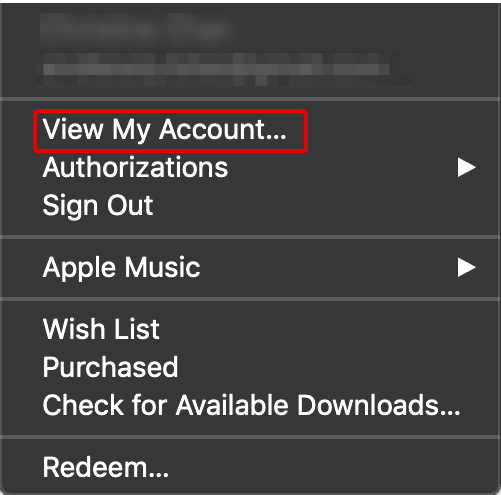
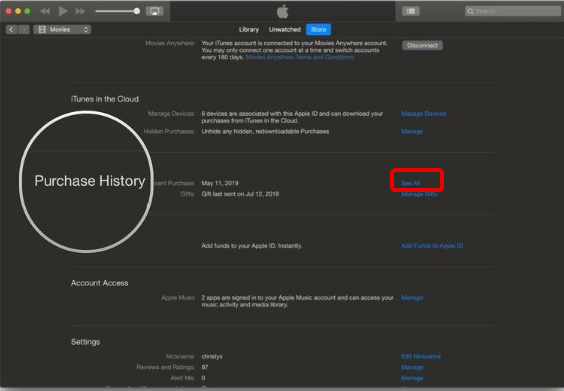
Om några dagar kommer du att höra från Apple angående din begäran om återbetalning.
Det är allt. Med dessa enkla steg kan du skicka in din begäran om återbetalning och be om återbetalning för en sak som köpts av misstag. Även om Apple inte beviljar alla återbetalningsförfrågningar, men med problem som nedladdningsfel är uthyrningar alltid sympatiska. Det är ingen skada att ge det ett försök. Om några frågor dyker upp angående detta, låt mig veta i kommentarerna.
Håller iCloud-lagringen på att ta slut? Läs denna artikel nu för att lära dig hur du tar bort appar från iCloud från iPad, iPhone, Mac och Windows PC.
Om du älskar att modifiera iOS-inställningar eller vill felsöka dem, hjälper det om du lär dig hur du återställer iPhone & iPad-inställningar. Läs nu!
Hitta här hur du laddar ner köpt musik, filmer, appar eller böcker till din Apple iOS-enhet från iTunes med hjälp av iTunes inköpshistorik.
Lös ett problem där skärmen på Apple iPhone eller iPad verkar förstorat och är för stor för att använda på grund av att iPhone fastnat på zoom-problemet.
Har du problem med att din iPhone inte ringer på ditt Apple-telefon? Prova dessa felsökningssteg först innan du skickar telefonen för reparationer.
Lär dig hur du får åtkomst till SIM-kortet på Apple iPad med denna handledning.
I det här inlägget går vi igenom hur man löser ett problem där kartnavigering och GPS-funktioner inte fungerar ordentligt på Apple iPhone.
Vill du fixa iPhone eller iPad frysta eller låsta skärmproblem? Läs den här artikeln för att hitta några enkla metoder innan du kontaktar Apple Support.
Den stabila iOS 17.4-uppdateringen är runt hörnet och innehåller flera betydande förändringar. Apple har betatestat operativsystemet i några veckor, med releasen
Microsoft tar äntligen sin digitala assistent Cortana till Android och iOS i Storbritannien. Releasen, som kommer runt ett år efter en liknande lansering






